Situatie
Ce cauzeaza eroarea C00D11B1:
- Registrii corupti sau deteriorati in urma unui update recent.
- Fisiere asociate Windows Media Player sterse din greseala sau malitios.
- Instalarea incompleta sau descarcarea corupta a programului.
- Fisiere infectate sau malware.
- Setari incorecte de Proxy si UDP
Solutie
- Reinstalarea programului Windows Media Player
- Reporniti computer-ul.
- Tineti apasata tasta F8 pana cand vedeti meniul de pornire.
- Click pe Start si selectati Run.
- In casuta scrieti “appwiz.cpl” si Enter.
- Alegeti Windows Media Player si selectati Remove/Uninstall.
- Urmati instructiunile de dezinstalare.
- Reporniti computer-ul.
- Vizitati site-ul oficial Microsoft si urmati ghidul de instalare Windows Media Player. Descarcati fisierul si rulati.
- Dezactivarea setarilor UDP pentru Windows Media Player
- Click pe Start > All Programs > Windows Media Player.
- Din meniul de sus, alegeti Tools > Options > Network.
- Debifati casuta UDP daca este deja selectata si bifati OK.
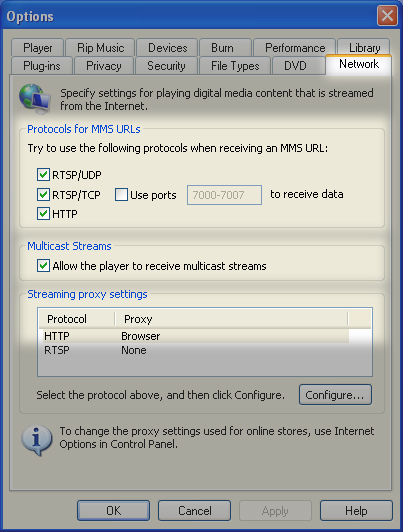
- Corectarea setarilor Proxy din Windows Media Player
- Cautati setarile corecte pentru Proxy pe site-ul oficial Microsoft.
- Porniti Windows Media Player > Tools > Options > Network.
- In sectiunea setarilor Proxy, faceti dublu click pe protocolul pe care doriti sa-l configurati.
- Setarile predefinite pentru Proxy sunt cele ale browser-ului.

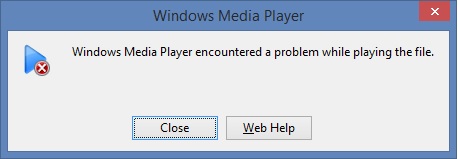
Leave A Comment?